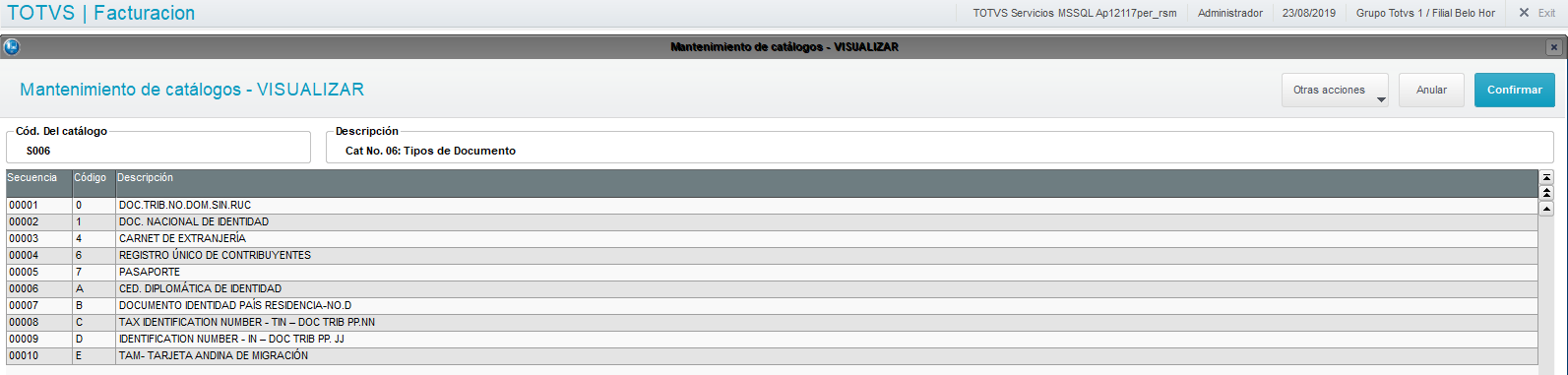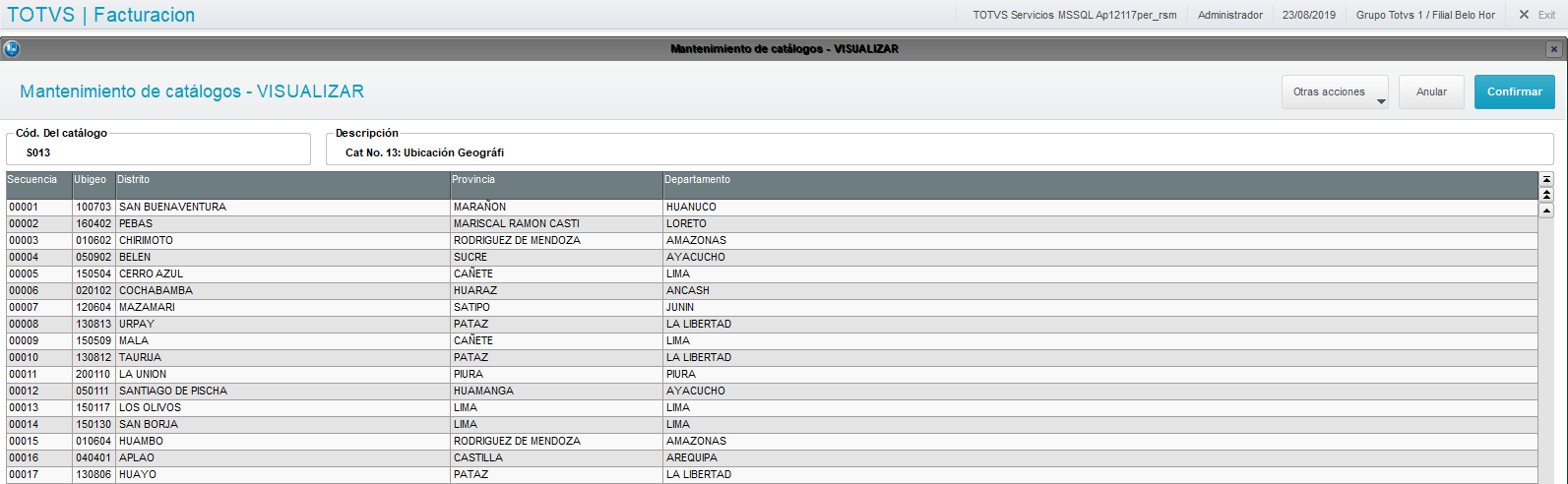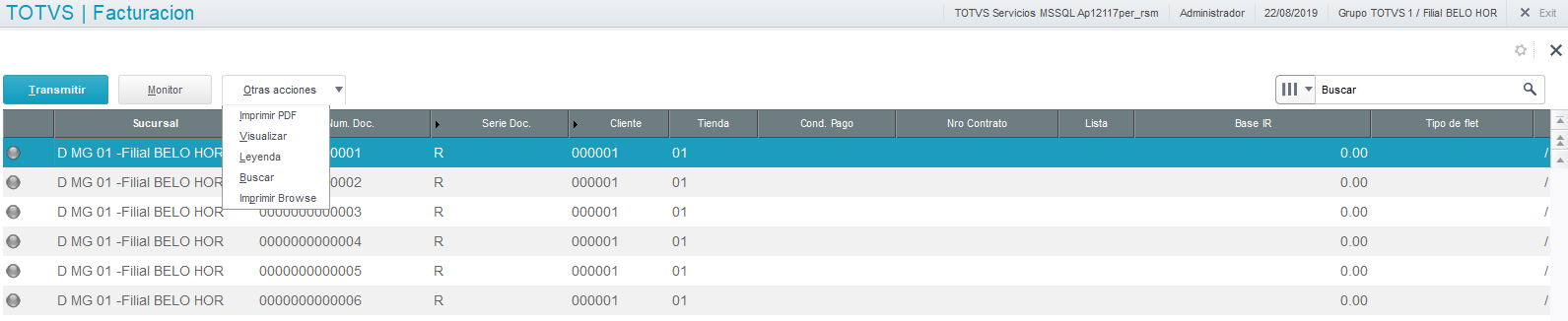Histórico da Página
...
Acción | Descripción |
|---|---|
| Imprimir PDF | Impresión de representación gráfica del documento autorizado en formato PDF y/o envío vía email. |
| Visualizar | Permite visualización del registro del documento. |
| Leyenda | Permite consultar el significado de los estatus de los documentos del browse. |
| Comunica Baja | Permite enviar un documento para su baja al OSE. |
2.3.3 Bitácora de cambios
a) Actualización de estatus de Comunicado de Baja
En la rutina de Transmisión Electrónica (MATA486), se realiza ajuste en la función de ejecución de la Consulta de documentos (M486CONSRSM), para que si el código de respuesta de la transmisión de comunicado de baja es "0" o "1" (Espere procesamiento del documento), se actualice el estatus del documento a Esperando procesamiento - comunicado de baja (F1/F2_FLFTEX igual a 7), solo cuando el código de respuesta sea "4" o "5" (Documento autorizado) se realizará en automático la anulación del documento en el sistema Protheus.
Nota: Las actualizaciones presentadas a continuación son compatibles con versiones mayor o igual a 12.1.17
1. Se recomienda realizar un respaldo del repositorio de objetos (RPO) antes de aplicar el paquete de actualización (patch).
2. Aplicar el paquete de actualización (patch), el cual contiene las siguientes rutinas:
Rutina | Nombre Técnico | Fecha |
|---|---|---|
| MATA486 | Transmisión Electrónica | 06/10/2020 |
Procedimiento de Utilización
Acceda a la rutina de Transmisión Electrónica (Actualizaciones | Facturación | Transmisión Electrónica - MATA486) .
- En los parámetros de la rutina especifique en Tipo de Documento: Factura.
- En el menú Otras Acciones, seleccione Comunicado Baja.
- Indique los parámetros para filtrado de facturas a visualizar:
- Serie: Serie de facturas a incluir
- Documento Inicial: Número de facturas inicial a incluir
- Documento Final: Número de facturas final a incluir
- Motivo: Descripción del motivo de cancelación
Importante: Este texto se informará en todos los comunicados de baja que se procesen. - Se mostrará una ventana de Comunicado de baja en donde podrá seleccionar los documentos que desea cancelar.
- Haga doble clic en el cuadro de selección del documento que ingresó anteriormente.
- Haga clic en el botón Confirmar, en este paso se realiza la transmisión del Comunicado de Baja hacía RSM, y si el documento fue autorizado por la SUNAT en automático se realizará la anulación del documento en Protheus, dejando activos los registros del documento en la tabla Libros Fiscales (SF3).
NOTA: Si al transmitir el Comunicado de Baja se recibe respuesta de en espera de procesamiento, el estatus del documento quedará como En espera de procesamiento - comunicado baja (F1/F2_FLFTEX igual a 7), se deberá de realizar de nuevo el proceso de comunicado de baja para recibir la respuesta del procesamiento del documento y en caso de estar autorizado por la SUNAT, se realizará en automático la anulación del documento en Protheus.
b) Transmisión Guías de Remisión
Realizar la transmisión electrónica de Guías de Remisión a la Superintendencia Nacional de Aduanas y de Administración Tributaria (SUNAT), consumiendo los web services del Operador de Servicios Electrónicos (OSE) denominado RSM.
Nota: Las actualizaciones presentadas a continuación son compatibles con versiones mayor o igual a 12.1.17
1. Se recomienda realizar un respaldo del repositorio de objetos (RPO) antes de aplicar el paquete de actualización (patch).
2. Aplicar el paquete de actualización (patch), el cual contiene las siguientes rutinas:
Rutina | Nombre Técnico | Fecha |
|---|---|---|
| M486RNFXML.PRW | XML para Guía de Remisión. | 23/08/2019 |
| M486XFUN.PRW | Funciones genéricas para Facturación Electrónica. | 10/09/2019 |
| M486XMLPDF.PRW | Impresión y Envío de Factura Electrónica. | 10/09/2019 |
| MATA462AN.PRW | Emisión de Remisión | 19/09/2019 |
| MATA486.PRW | Documentos Electrónicos. | 03/09/2019 |
| MATV410A.PRW | Función de Pedidos de Venta | 12/09/2019 |
3. Configurar las actualizaciones del diccionario de datos
NOTA: Las siguientes actualizaciones fueron incorporadas en el pacote 006495 - DMINA-7039 - GUÍA REMISIÓN ELECTRÓNICA RSM PER V 1.
.- Modificación de campos en el archivo SX3 - Campos:
Tabla SC5 - Pedidos de Venta
| Campo | C5_MODTRAD |
| Orden | ZZ |
| Tipo | Carácter |
| Tamaño | 2 |
| Decimal | 0 |
| Formato | @! |
| Título | Motivo Tras |
| Descripción | Motivo de Traslado |
| Nivel | 1 |
| Utilizado | Si |
| Obligatorio | No |
| Browse | No |
| Val. Sistema | Vazio() .Or. ValidF3I("S020",M->C5_MODTRAD,1,2) |
| Consulta | PER020 |
| Help | Código del motivo de traslado, el valor debe pertenecer al catálogo no. 20 de la SUNAT. |
Tabla SF2 - Encabezado de Fact. de Salida
| Campo | F2_MODTRAD |
| Orden | ZZ |
| Tipo | Carácter |
| Tamaño | 2 |
| Decimal | 0 |
| Formato | @! |
| Título | Motivo Tras |
| Descripción | Motivo de Traslado |
| Nivel | 1 |
| Utilizado | Si |
| Obligatorio | No |
| Browse | No |
| Val. Sistema | Vazio() .Or. ValidF3I("S020",M->F2_MODTRAD,1,2) |
| Consulta | PER020 |
| Help | Código del motivo de traslado definido por el catálogo 20 de la SUNAT. |
Tabla SA1 - Clientes
| Campo | A1_CEP |
| Orden | 12 |
| Tipo | Carácter |
| Tamaño | 8 |
| Decimal | 0 |
| Formato | @R 99999-999 |
| Título | CP |
| Descripción | Cod Direccion Postal |
| Nivel | 1 |
| Utilizado | Si |
| Obligatorio | No |
| Browse | No |
| Val. Sistema | Vazio() .OR. ValidF3I("S013", M->A1_CEP,1,6) |
| Consulta | PER013 |
| Help | Código Postal (CP) del cliente. |
| Campo | A1_CEPE |
| Orden | 12 |
| Tipo | Carácter |
| Tamaño | 8 |
| Decimal | 0 |
| Formato | @R 99999-999 |
| Título | CP Entr |
| Descripción | CP de Entrega |
| Nivel | 1 |
| Utilizado | Si |
| Obligatorio | No |
| Browse | No |
| Val. Sistema | Vazio() .OR. ValidF3I("S013", M->A1_CEPE,1,6) |
| Consulta | PER013 |
| Help | Código Postal (CP) de entregas. |
2.- Creación de campos en el archivo SX3 - Campos:
Tabla SA4 - Transportadoras
| Campo | A4_TIPOTRA |
| Orden | ZZ |
| Tipo | Carácter |
| Tamaño | 2 |
| Decimal | 0 |
| Formato | @! |
| Título | Tipo Transp |
| Descripción | Tipo de Medio Transporte |
| Nivel | 1 |
| Utilizado | Si |
| Obligatorio | No |
| Browse | No |
| Val. Sistema | Validación: Vazio() .Or. ValidF3I("S018",M->A4_TIPOTRA,1,2) |
| Consulta | PER018 |
| Help | Código de modalidad de transporte definido por el catálogo 18 de la SUNAT. |
Tabla SC5 - Pedidos de Venta
| Campo | C5_FECDSE |
| Orden | ZZ |
| Tipo | Fecha |
| Tamaño | 8 |
| Decimal | 0 |
| Título | Fec.Ini.Tras |
| Descripción | Fecha de inicio traslado |
| Nivel | 1 |
| Utilizado | Si |
| Obligatorio | No |
| Browse | No |
| Help | Fecha de inicio del traslado para guías de remisión electrónicas. |
| Campo | C5_UUIDREL |
| Orden | ZZ |
| Tipo | Memo |
| Tamaño | 10 |
| Decimal | 0 |
| Título | Docs Relacs |
| Descripción | Documentos relacionados |
| Nivel | 1 |
| Utilizado | Si |
| Obligatorio | No |
| Browse | No |
| Help | Documento Relacionado (Numeración DAM, Orden de entrega, SCOP, manifiesto de carga, detracción u OTROS), separar cada documento a relacionar con un salto de línea, y cada uno de los documentos informados deberá tener la nomenclatura: Código del tipo de documento a relacionar (Catálogo 21 de la SUNAT) + diagonal("/") + Número de folio del documento, por ejemplo 04/118-2018-1234. |
Tabla SF2 - Encabezado de Fact. de Salida
| Campo | F2_FECDSE |
| Orden | ZZ |
| Tipo | Fecha |
| Tamaño | 8 |
| Decimal | 0 |
| Título | Fec.Ini.Tras |
| Descripción | Fecha de inicio traslado |
| Nivel | 1 |
| Utilizado | Si |
| Obligatorio | No |
| Browse | No |
| Help | Fecha de inicio del traslado para guías de remisión electrónicas. |
| Campo | F2_UUIDREL |
| Orden | ZZ |
| Tipo | Memo |
| Tamaño | 10 |
| Decimal | 0 |
| Título | Docs Relacs |
| Descripción | Documentos relacionados |
| Nivel | 1 |
| Utilizado | Si |
| Obligatorio | No |
| Browse | No |
| Help | Documento Relacionado (Numeración DAM, Orden de entrega, SCOP, manifiesto de carga, detracción u OTROS), separar cada documento a relacionar con un salto de línea, y cada uno de los documentos informados deberá tener la nomenclatura: Código del tipo de documento a relacionar (Catálogo 21 de la SUNAT) + diagonal("/") + Número de folio del documento, por ejemplo 04/118-2018-1234. |
Tabla DA4 - Conductores
| Campo | DA4_TIPOID |
| Orden | ZZ |
| Tipo | Caracter |
| Tamaño | 1 |
| Decimal | 0 |
| Formato | @! |
| Título | Tp Doc Id |
| Descripción | Tipo de doc identidad |
| Nivel | 1 |
| Utilizado | Si |
| Obligatorio | Si |
| Browse | No |
| Val. Sistema | Vazio() .OR. ValidF3I("S006", M->DA4_TIPOID,1,1) |
| Help | Código del tipo de documento de identidad del conductor (valores del catálogo No. 6 de la SUNAT, excepto el RUC). |
| Campo | DA4_PRNOME |
| Orden | ZZ |
| Tipo | Caracter |
| Tamaño | 15 |
| Decimal | 0 |
| Formato | @! |
| Título | Primer Nom. |
| Descripción | Primer Nombre de Conductor |
| Nivel | 1 |
| Utilizado | Si |
| Obligatorio | No |
| Browse | No |
| Help | Primer nombre del conductor. |
| Campo | DA4_SENOME |
| Orden | ZZ |
| Tipo | Caracter |
| Tamaño | 15 |
| Decimal | 0 |
| Formato | @! |
| Título | Segundo Nom. |
| Descripción | Segundo Nombre Conductor |
| Nivel | 1 |
| Utilizado | Si |
| Obligatorio | No |
| Browse | No |
| Help | Segundo nombre del conductor. |
| Campo | DA4_APATER |
| Orden | ZZ |
| Tipo | Caracter |
| Tamaño | 15 |
| Decimal | 0 |
| Formato | @! |
| Título | Apellido Pat. |
| Descripción | Apellido Pat. Conductor |
| Nivel | 1 |
| Utilizado | Si |
| Obligatorio | No |
| Browse | No |
| Help | Apellido paterno del conductor. |
| Campo | DA4_AMATER |
| Orden | ZZ |
| Tipo | Caracter |
| Tamaño | 15 |
| Decimal | 0 |
| Título | Apellido Mat. |
| Descripción | Apellido Mat. Conductor |
| Nivel | 1 |
| Utilizado | Si |
| Obligatorio | No |
| Browse | No |
| Help | Apellido materno del conductor. |
4. En el módulo Facturación (SIGAFAT) desde Actualizaciones | Archivos | Mantenimiento de Catálogos validar que se encuentren creados los siguientes catálogos:
Tipos de documentos (CatalogoNo06.csv)
Ubicaciones geográficas (CatalogoNo13.csv)
Modalidad de traslado (CatalogoNo18.csv)
Motivo de traslado (CatalogoNo20.csv)
Documentos Relacionado (CatalogoNo21.csv)
IMPORTANTE: Validar que la columna de Código corresponda a los definidos por la SUNAT.
Procedimiento de Utilización
Configuraciones previas:
Para el destinatario
- El cliente debe tener configurado el nombre (A1_NOME), tipo de documento (A1_TIPDOC). NOTA: Si tipo de documento es 6 (RUC) se deberá informar el campo RUC (A1_CGC) en caso contrario el campo DNI (A1_PFISICA).
Para el remitente
La sucursal debe tener la siguiente configuración:
- En la pestaña Datos Generales, debe contener Nombre Comercial y RUC.
- en la pestaña Dirección Fiscal/Entrega, debe contener Dirección Fiscal/Entrega y Código de ubicación geográfica (Catálogo No. 13 SUNAT).
Configurar para la Serie de remisiones la Serie 2 (FP_SERIE2), la cual debe comenzar con T. (En el módulo Libros Fiscales(SIGAFIS) desde Actualizaciones | Archivos | Contr. Formularios ).
Para guías de remisión con transporte privado
- Configurar Transportadora con Tipo Transp (A4_TIPOTRA) con valor 01 - Transporte Privado. (En el módulo Facturación (SIGAFAT) desde Actualizaciones | Archivos | Transportadoras).
- En el módulo Facturación (SIGAFAT) desde Actualizaciones | Pedidos | Pedidos de Venta (MATA410):
- Incluir un nuevo Pedido con documento a generar 2 - Remisión, donde se deben informar los siguientes datos: Cliente de entrega (C5_CLIENT y C5_LOJAENT), Transportadora (C5_TRANSP), Peso Bruto (C5_PBRUTO), motivo de traslado (C5_MODTRAD), fecha de inicio del traslado, y al ser un transporte público se informa el vehículo de traslado (C5_VEICULO).
Nota:
Si se requiere deshabilitar las validaciones de los campos en el Pedido de Venta que genera remisión, se recomienda leer la seción 6.1. PUNTO DE ENTRADA M486VLDCMP.
- Incluir un nuevo Pedido con documento a generar 2 - Remisión, donde se deben informar los siguientes datos: Cliente de entrega (C5_CLIENT y C5_LOJAENT), Transportadora (C5_TRANSP), Peso Bruto (C5_PBRUTO), motivo de traslado (C5_MODTRAD), fecha de inicio del traslado, y al ser un transporte público se informa el vehículo de traslado (C5_VEICULO).
- En el módulo Facturación (SIGAFAT) desde Actualizaciones | Form. de Remisión| Generac. de Remitos (MATA462AN).
- Seleccionar el Pedido y ejecutar la acción +Gen Remisión.
- Verificar folio de remisión generada.
- Acceder a la rutina Documentos Electrónicos (MATA486), ubicada en la ruta: Actualizaciones | Facturación | Documentos Electrónicos.
- Especificar en los parámetros la Serie y el Tipo de Documento: Guía Remisión
- Indique los parámetros para el filtrado de los documentos a transmitir.
- Serie: Serie de las guías de remisión a transmitir.
- Guía de remisión inicial: Número de documento inicial a transmitir.
- Guía de remisión final: Número de documento inicial a transmitir.
- Una vez finalizado el proceso de transmisión se visualiza ventana con el log del proceso, presionar Sí para verificar el resultado de la transmisión.
- Puede revisar la Constancia de Recepción emitida por el OSE a través de la opción Monitor.
- Indique los parámetros para el filtrado de los documentos que serán visualizados en el monitor.
- Serie: Serie de las guías de remisión a consultar.
- Guía de remisión inicial: Número de documento inicial.
- Guía de remisión final: Número de documento inicial.
- El monitor cuenta con botones inferiores cuya funcionalidad es la siguiente:
- Leyenda: Contiene los significados de los estatus de los documentos electrónicos.
- XML Envío: Muestra el XML enviado al OSE.
- CDR: Muestra la Constancia de Recepción emitida por el OSE en formato XML.
- Salir: Permite cerrar el monitor.
- En el menú Otras Acciones, seleccione Imprimir PDF.
- Indique los parámetros para generación del PDF del documento.
- Serie: Serie de las guías de remisión a imprimir.
- Guía de remisión inicial: Número de documento inicial.
- Guía de remisión: Número de documento inicial.
- Visualizará representación gráfica en PDF del documento indicado.
Para guías de remisión con transporte público
- Configurar Transportadora con Tipo Transp (A4_TIPOTRA) con valor 02 - Transporte Público. (En el módulo Facturación (SIGAFAT) desde Actualizaciones | Archivos | Transportadoras).
- Configurar Vehículo con Matricula (DA3_PLACA) y Código de conductor (DA3_MOTORI). (Desde la rutina Vehículos - OMSA060).
- Configurar Conductor con tipo de documento de identidad (DA4_TIPOID), Primer Nombre (DA4_PRNOME), Segundo Nombre (DA4_SENOME), Apellido Paterno (DA4_APATER) y Apellido Materno (DA4_AMATER). (Desde la rutina Conductores- OMSA040).
- En el módulo Facturación (SIGAFAT) desde Actualizaciones | Pedidos | Pedidos de Venta (MATA410):
- Incluir un nuevo Pedido con documento a generar 2 - Remisión, donde se deben informar los siguientes datos: Cliente de entrega (C5_CLIENT y C5_LOJAENT), Transportadora (C5_TRANSP), Peso Bruto (C5_PBRUTO), motivo de traslado (C5_MODTRAD), fecha de inicio del traslado, y al ser un transporte público se informa el vehículo de traslado (C5_VEICULO).
Nota:
Si se requiere deshabilitar las validaciones de los campos en el Pedido de Venta que genera remisión, se recomienda leer la seción 6.1. PUNTO DE ENTRADA M486VLDCMP.
- Incluir un nuevo Pedido con documento a generar 2 - Remisión, donde se deben informar los siguientes datos: Cliente de entrega (C5_CLIENT y C5_LOJAENT), Transportadora (C5_TRANSP), Peso Bruto (C5_PBRUTO), motivo de traslado (C5_MODTRAD), fecha de inicio del traslado, y al ser un transporte público se informa el vehículo de traslado (C5_VEICULO).
- En el módulo Facturación (SIGAFAT) desde Actualizaciones | Form. de Remisión| Generac. de Remitos (MATA462AN).
- Seleccionar el Pedido y ejecutar la acción +Gen Remisión.
- Verificar folio de remisión generada.
- Acceder a la rutina Documentos Electrónicos (MATA486), ubicada en la ruta: Actualizaciones | Facturación | Documentos Electrónicos.
- Especificar en los parámetros la Serie y el Tipo de Documento: Guía Remisión
- Indique los parámetros para el filtrado de los documentos a transmitir.
- Serie: Serie de las guías de remisión a transmitir.
- Guía de remisión inicial: Número de documento inicial a transmitir.
- Guía de remisión final: Número de documento inicial a transmitir.
- Una vez finalizado el proceso de transmisión se visualiza ventana con el log del proceso, presionar Sí para verificar el resultado de la transmisión.
- Puede revisar la Constancia de Recepción emitida por el OSE a través de la opción Monitor.
- Indique los parámetros para el filtrado de los documentos que serán visualizados en el monitor.
- Serie: Serie de las guías de remisión a consultar.
- Guía de remisión inicial: Número de documento inicial.
- Guía de remisión final: Número de documento inicial.
- El monitor cuenta con botones inferiores cuya funcionalidad es la siguiente:
- Leyenda: Contiene los significados de los estatus de los documentos electrónicos.
- XML Envío: Muestra el XML enviado al OSE.
- CDR: Muestra la Constancia de Recepción emitida por el OSE en formato XML.
- Salir: Permite cerrar el monitor.
- En el menú Otras Acciones, seleccione Imprimir PDF.
- Indique los parámetros para generación del PDF del documento.
- Serie: Serie de las guías de remisión a imprimir.
- Guía de remisión inicial: Número de documento inicial.
- Guía de remisión: Número de documento inicial.
- Visualizará representación gráfica en PDF del documento indicado.
PANTALLA DE TRANSMISIÓN ELECTRÓNICA
Otras acciones / Acciones relacionadas
Acción | Descripción |
|---|---|
| Imprimir PDF | Impresión de representación gráfica del documento autorizado en formato PDF y/o envío vía email. |
| Visualizar | Permite visualización del registro del documento de remisión. |
| Leyenda | Permite consultar el significado de los estatus de los documentos electrónicos. |
PUNTO DE ENTRADA M486VLDCMP
El Punto de Entrada M486VLDCMP, es utililizado en la rutina Pedidos de Venta para deshabilitar las validaciones correspondientes a la Facturación Electrónica, cuando esta se encuentra activa y el Documento a Generar (C5_DOCGE) es Remisión.
Criterios de la funcionalidad:
- Si la Facturación Electrónica está activa (MV_PROVFE con un valor):
- Si no existe el Punto de Entrada, se realizará la validación de los siguientes campos:
- Transportadora (C5_TRANSP)
- Peso Bruto (C5_PBRUTO)
- Motivo de traslado (C5_MODTRAD)
- Fecha de inicio del traslado (C5_FECDSE)
- Vehículo de traslado (C5_VEICULO)
- Si existe el Punto de Entrada, no se realizará la validación de los siguientes campos:
- Transportadora (C5_TRANSP)
- Peso Bruto (C5_PBRUTO)
- Motivo de traslado (C5_MODTRAD)
- Fecha de inicio del traslado (C5_FECDSE)
- Vehículo de traslado (C5_VEICULO)
- Si no existe el Punto de Entrada, se realizará la validación de los siguientes campos:
- Si la Facturación Electrónica no está activa (MV_PROVFE vacío); el uso del PE no es necesario.
Ejemplo
1 |
|
2.4 Documentos electrónicos UBL 2.1 con TCI
Realizar la transmisión de documentos electrónicos a la Superintendencia Nacional de Aduanas y de Administración Tributaria (SUNAT), consumiendo los web services del Operador de Servicios Electrónicos (OSE) denominado Transporte Confidencial de Información (TCI).
Documentos a transmitir:
- Factura Electrónica
- Boletas de Venta Electrónica
- Notas de Crédito Electrónica
- Notas de Débito Electrónica
- Comunicados de Baja
2.4.1 Procedimiento de Implantación
...
2. Aplicar el paquete de actualización (patch), el cual contiene las siguientes rutinas:
| Rutina(s) | Nombre Técnico | Fecha |
|---|---|---|
M486XMLPDF | Impresión y Envío de Factura Electrónica. | 24/09/2020 |
Rutina(s) involucradas(s) | Nombre Técnico | Fecha |
|---|---|---|
| MATA486 | Documentos Electrónicos. | 15/09/2020 |
| M486XFUN | Funciones genéricas para Facturación Electrónica. | 22/09/2020 |
M486NFXML | Generación de XML de Factura Electrónica. | 15/09/2020 |
M486NDCXML | Generación de XML de Nota de Débito Electrónica. | 15/09/2020 |
M486NCCXML | Generación de XML de Nota de Crédito Electrónica. | 15/09/2020 |
M486CERXML | Generación de XML de Certificado de Retención Electrónico. | 06/02/2020 |
| M486RNFXML | Generación de XML de Remisión Electrónica. | 08/07/2020 |
3. Actualizar Diccionario de Datos
Es posible realizar la actualización del Diccionario de Datos aplicando el pacote con código 008018 - DMINA-9639 - ENVÍO DE EMAIL EN FE - PER.
Mediante el Configurador (SIGACFG), realizar las siguientes configuraciones al Diccionarios de Datos, en modo exclusivo y junto con el Administrador de Sistemas:
Configurar el siguiente parámetro (SX6 - Parámetros):
Nombre de la Variable | MV_ENVZIP |
Tipo | Numérico |
Descripción | Indica si el envío de comprobantes de documentos electrónicos (PDF y XML) se realiza en un archivo ZIP o separados. 1 = Zip y 2 = Separados. |
Valor Estándar | 1 |
Nombre de la Variable | MV_SRVPORT |
Tipo | Numérico |
Descripción | Puerto de comunicación para conexión SMTP. |
Valor Estándar | Vacío |
Procedimiento de Utilización
Nota: Para poder utilizar esta funcionalidad se requiere que se cuente con una Factura de Venta transmitida.
- Ingresar al módulo Facturación (SIGAFAT) e ir a la opción "Actualización | Facturación | Documentos Electrónicos" (MATA486).
- Informar los parámetros:
- ¿Tipo de Documento?: Factura
- ¿Serie?: <Serie de la factura creada en las "Pre-condiciones">
- Dar clic a la opción "Imprimir PDF" ubicada en "Otras acciones".
- Informar los parámetros y dar clic en el botón "OK":
- ¿Serie de documento?: <Serie de la factura transmitida >
- ¿Documento inicial?: <Folio de la factura transmitida">
- ¿Documento final? <Folio de la factura transmitida>
- ¿Formato?: E-Mail
- Visualizar el mensaje de confirmación de impresión y envío.
- Validar en el correo informado en el Cliente, que hayan llegado los archivos correspondientes a la Factura de Venta seleccionada.
| Informações | ||
|---|---|---|
| ||
La configuración del parámetro MV_ENVZIP, determinará cómo se enviarán los comprobantes fiscales, lo cual sigue la siguiente regla:
|
...